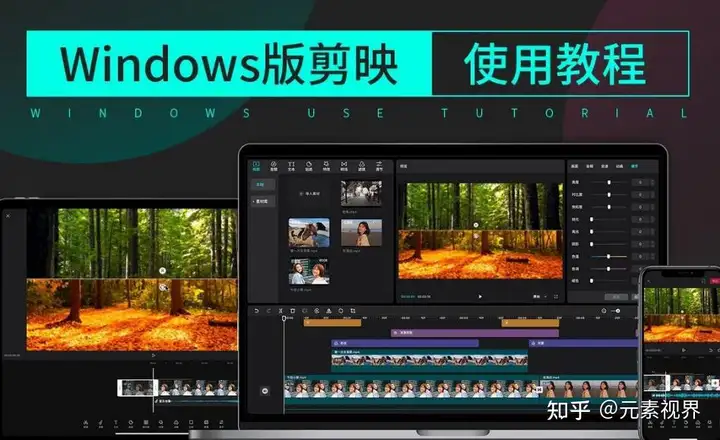电脑版剪映教程(007)预览(播放器)面板功能详解
电脑版剪映教程(007)预览(播放器)面板功能详解
电脑版剪映教程(007)预览(播放器)面板功能详解
先请看演示视频,然后再详细看文字内容,文字内容和演示视频结合起来学习,一定能事半功倍:
重播
播放
00:00/00:00直播
00:00
进入全屏
50
点击按住可拖动视频
在剪映编辑界面这四个面板中,预览面板的作用也是很重要的。预览面板可以对两个地方的素材进行预览。
当我们的素材在素材面板时,在添加到轨道面板之前,这时可以在预览面板看到它的效果,如果不满意,再点击其他素材观察,这就是对素材先预览。对轨道面板的素材进行预览。第一个:从预览面板查看素材的效果。
先说一下对素材面板上的素材进行预览。在素材面板上有三种素材,就是视频、图片、音频。
①单击照片后,预览窗口左上角显示正在预览—图片。
左下角分别是:第一个时间是预览所到的位置;第二个时间是照片的时长(是我们在全局设置里预设好的时长。)。
②单击视频后,预览窗口右上角显示正在预览—视频。
左下角分别是:第一个时间是预览所到的位置;第二个时间是视频的时长;第三个是音频的峰值,单击它,在轨道面板右边,就出现了一个更大的显示窗口,是我们监听声音用的。
中间这个播放按钮,可以用鼠标来控制它的播放和暂停。也可以用键盘上的空格键来控制它的播放和暂停。
右下角分别是:素材放大、缩小按钮;接着是屏幕规格设置按钮;最后是全屏播放按钮,还可以取消全屏播放。
③单击音频后,左上角是正在预览—音频;分为两种音频,本地音频和素材库的音频。
如果是素材库的音频,单击后,在素材面板多了一个播放条,控制在素材面板上。
单击中间的播放按钮,对轨道上的素材开始播放。
其它素材的预览举例:
点击文本,正在预览—文本,时长3秒.我们可以自己调整长短。
点击贴纸,正在预览—贴纸。等等各有不同。
右上角的三个功能。①调色示波器,开或关。
②预览质量,是性能优先还是画面优先。
③导出静帧,截取画面,导出。这就是说可以输出图片了,视频中有的画面我们认为很好,我们就直接可以输出图片,以前只能导出视频。
好啦,今天就讲到这里了。